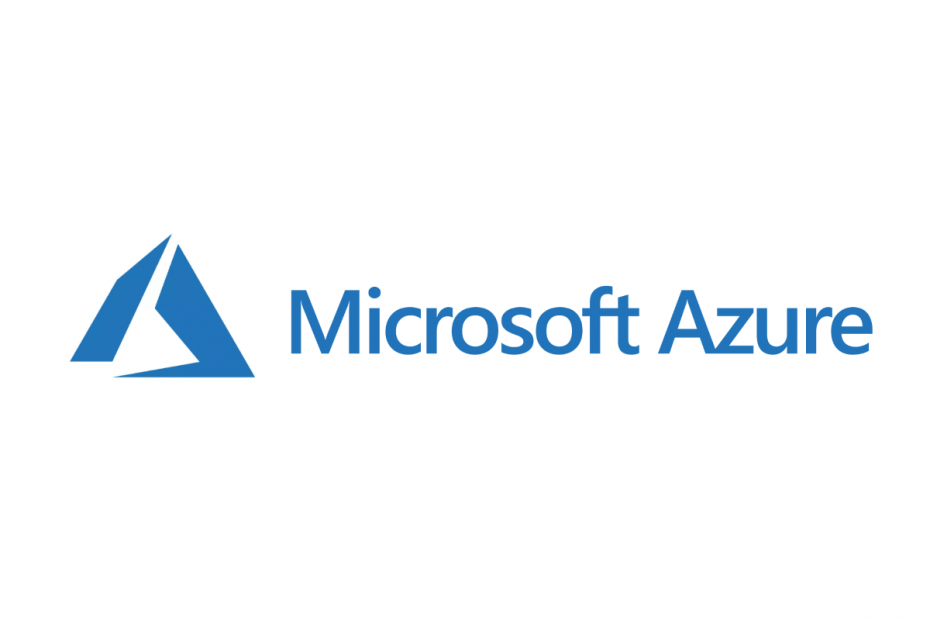
To oprogramowanie sprawi, że Twoje sterowniki będą działały, dzięki czemu będziesz chroniony przed typowymi błędami komputera i awariami sprzętu. Sprawdź teraz wszystkie sterowniki w 3 prostych krokach:
- Pobierz poprawkę sterownika (zweryfikowany plik do pobrania).
- Kliknij Rozpocznij skanowanie znaleźć wszystkie problematyczne sterowniki.
- Kliknij Zaktualizuj sterowniki aby uzyskać nowe wersje i uniknąć nieprawidłowego działania systemu.
- DriverFix został pobrany przez 0 czytelników w tym miesiącu.
Azure AD Join to popularna usługa, ale zgłosiło się wielu użytkowników Coś poszło nie tak błąd w dołączaniu do usługi Azure AD. Ten błąd może powodować różne problemy, ale w dzisiejszym artykule postaramy się raz na zawsze rozwiązać ten problem.
Co zrobić, jeśli dołączanie do usługi Azure AD nie powiodło się?
- Dezaktywuj dołączanie do usługi Azure AD
- Zezwalaj użytkownikom na dołączanie do ich urządzeń
- Zwiększ limit urządzeń
- Usuń jakieś urządzenie osoby doświadczającej błędu
1. Dezaktywuj dołączanie do usługi Azure AD

Aby naprawić Coś poszło nie tak Błąd dołączania do usługi Azure AD, użytkownicy sugerują całkowite wyłączenie dołączania do usługi Azure AD. Aby to zrobić, wykonaj następujące kroki:
- W przeglądarce przejdź do portalu Azure.
- Zaloguj się za pomocą swojego konta użytkownika do swojego Azure Active Directory najemca z minimalnymi prawami administratora globalnego. Jeśli zostaniesz o to poproszony, przeprowadź weryfikację wieloskładnikową.
- Kliknij Azure Active Directory z lewego okienka.
- Nawigować do Urządzenia.
- w Urządzenia okno, kliknij Ustawienia urządzenia.
- Zestaw Użytkownik może dołączyć urządzenia do usługi Azure AD możliwość Żaden. Pamiętaj, że dotyczy to wszystkich urządzeń z systemem Windows 10
- Teraz ustaw Użytkownik może zarejestrować swoje urządzenia w usłudze Azure AD do Żaden. Spowoduje to dezaktywację funkcji Dołączanie do miejsca pracy opartego na platformie Azure dla Android i iOS urządzenia.
- naciśnij Zapisać i zamknij przeglądarkę.
Dzięki tej metodzie nie będziesz musiał jeszcze manipulować ustawieniami. Zwróć uwagę, że w Azure AD Connect dwie wyżej wymienione opcje nie są związane z synchronizacją urządzeń.
2. Zezwalaj użytkownikom na dołączanie do ich urządzeń
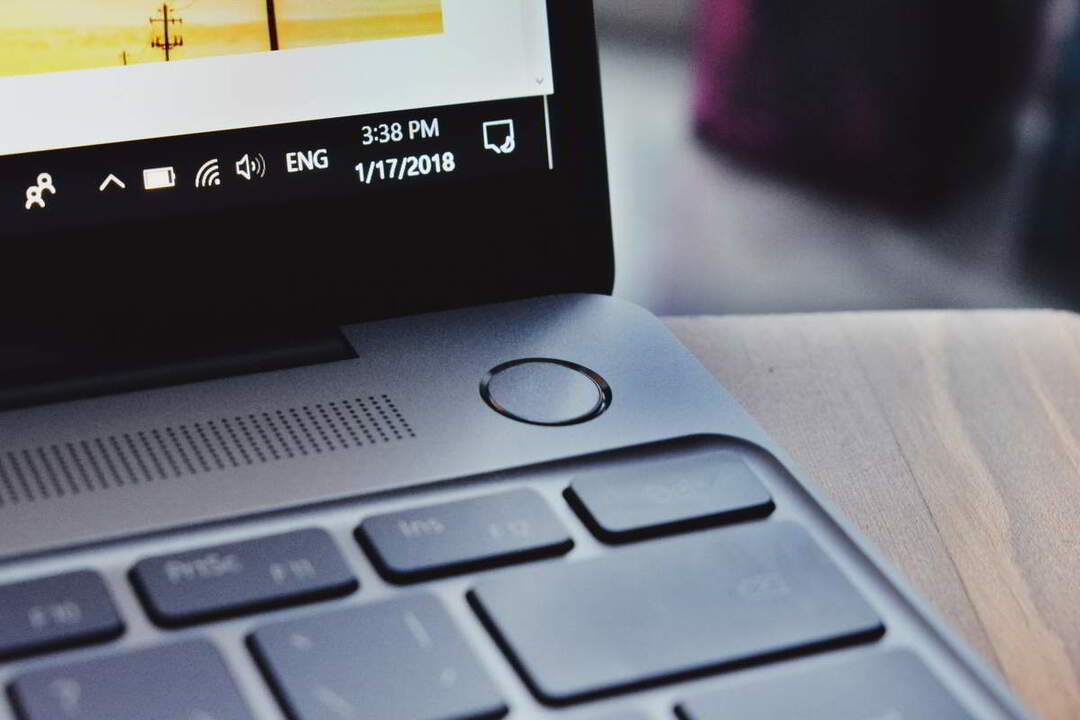
W niektórych organizacjach administratorzy używają własnego konta do zarządzania urządzeniami dołączania do usługi Azure AD. Dzięki temu omijają domyślne zachowanie BYOD lokalnych uprawnień administratora do konta użytkownika.
Prawdę mówiąc, administrator jest jedynym, który ma uprawnienia administratora lokalnego na wszystkich innych urządzeniach, ale to przerywa proces w organizacjach korzystających z Microsoft Intune.
Jednak każda funkcja, produkt i technologia firmy Microsoft jest wykorzystywana w inny sposób, który nie był planowany przez firmę Microsoft, i nie jest to funkcja, której chciałbyś nadużywać. Dlatego zawsze upewnij się, że zezwalasz użytkownikom na dołączanie do ich urządzeń z ich własnymi kontami, gdy chcesz korzystać z usługi Azure AD Join.
3. Zwiększ limit urządzeń
Możliwe jest zwiększenie limitu urządzeń dołączania do usługi Azure AD, a tym samym naprawienie Coś poszło nie tak błąd w dołączaniu do usługi Azure AD.
- Przejdź do przeglądarki i przejdź do Portal Azure.
- Zaloguj się przy użyciu swojego konta użytkownika do dzierżawy usługi Azure Active Directory z minimalnymi prawami administratora globalnego.
- Nawigować do Azure Active Directory z lewej strony.
- Udaj się do Urządzenia > Ustawienia urządzenia.
- Zestaw Maksymalna liczba urządzeń na użycie do żądanej wartości.
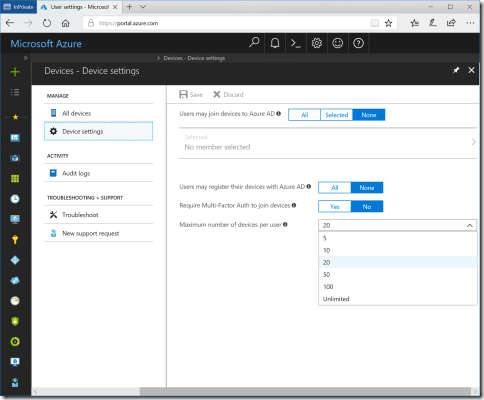
- Kliknij Zapisać i zamknij przeglądarkę.
4. Usuń jakieś urządzenie osoby doświadczającej błędu
Rozwiązać Coś poszło nie tak błąd w Azure AD Join, spróbuj usunąć niektóre urządzenia z usługi Azure AD dla osoby, której wystąpił błąd. Użytkownik nie może samodzielnie zarządzać urządzeniem przyłączonym do usługi Azure AD. Wszystko, co musisz zrobić, to przekazać swoje BOFH i usunąć niektóre urządzenia, których użytkownik już nie potrzebuje.
Postępuj zgodnie z tym przewodnikiem:
- otwarty Portal Azure i zaloguj się swoim kontem użytkownika do swojego Azure Active Directory najemca z prawami administratora globalnego.
- Kliknij Azure Active Directory >Urządzenia
- Wyszukaj nazwę na górnym pasku.
- Wybierz losowo urządzenie, kliknij 3 kropki na końcu wiersza i wybierz Kasować z menu.
- Zamknij przeglądarkę.
Mamy nadzieję, że te rozwiązania pomogą Ci naprawić Coś poszło nie tak błąd w dołączaniu do usługi Azure AD. Jeśli nasze rozwiązania okazały się pomocne, daj nam znać w komentarzach.
PRZECZYTAJ TAKŻE:
- Microsoft wzmacnia platformę Azure dzięki nowym funkcjom bezpieczeństwa
- Wystąpił problem z połączeniem z serwerem pomocy technicznej Microsoft [Poprawka]
- Oto jak naprawić błąd 500 w Microsoft Teams
![System Windows nie może zainstalować urządzenia peryferyjnego Bluetooth [WSKAZÓWKA EKSPERTA]](/f/8c8be79cbec347784800c7bdeb5896ed.png?width=300&height=460)

